下载了win10系统怎么安装 Windows10系统安装方法详解
下载了win10系统怎么安装,在当今数字化时代,操作系统的重要性不言而喻,作为全球最流行的操作系统之一,Windows 10凭借其稳定性和用户友好的界面已成为许多用户的首选。对于一些新手来说,安装Windows 10系统可能会有一些困惑。本文将详细介绍Windows 10系统的安装方法,帮助大家轻松完成安装过程,以便顺利使用这个功能强大的操作系统。无论是从哪个版本升级还是全新安装,我们将为您提供一步一步的指导,确保您能够顺利地安装Windows 10系统。
具体方法:
1.下载Windows10/win10
先将Windows10/win10系统下载好,如下图所示。
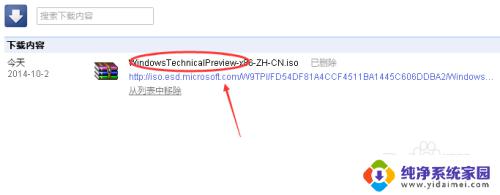
2.将下载好的Windows10/win10系统的iso文件拷贝到DVD 或 USB 闪存驱动器或者加载到虚拟机中等安装介质,如下图所示。
iso文件添加到虚拟机你可以看看这两篇:http://jingyan.baidu.com/article/9225544682d47e851748f479.html
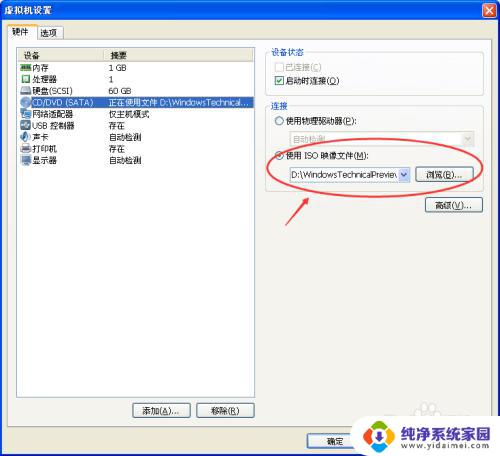
3.然后开始安装介质引导电脑,然后按照步骤执行全新安装。先进入选择语言界面,如下图所示。

4.点击现在安装,开始安装Windows10/win10。如下图所示。
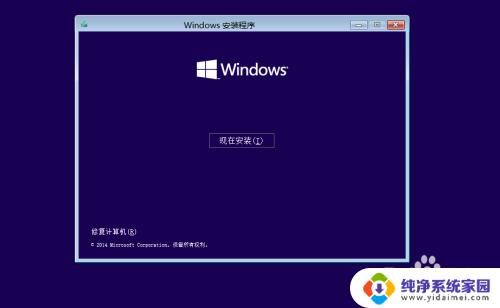
5.点击接受安装Windows10/win10协议,如下图所示。
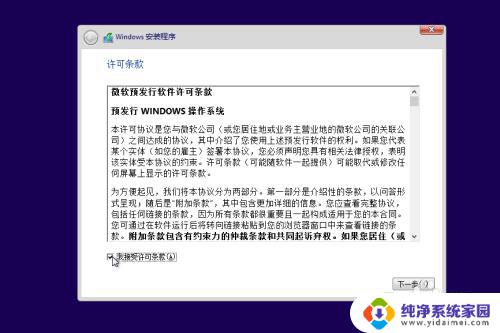
6.点击自定义安装Windows10/win10,如下图所示。
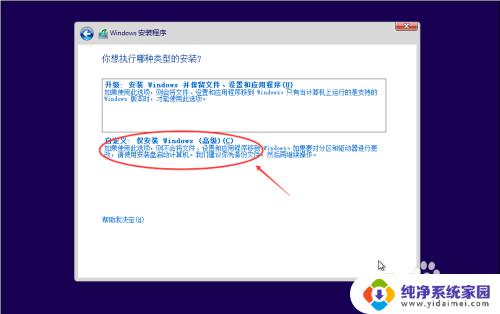
7.点击自定义后,进入windows安装程序界面,点击新建,新建个安装磁盘。如下图所示。
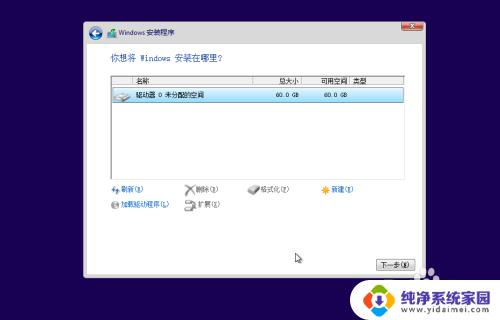
8.选择新建的磁盘,点击格式化按钮,进行格式化。如下图所示。
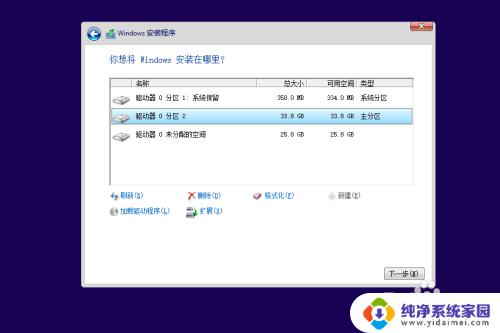
9.点击后,弹出格式化警告对话框,点击确定,如下图所示。
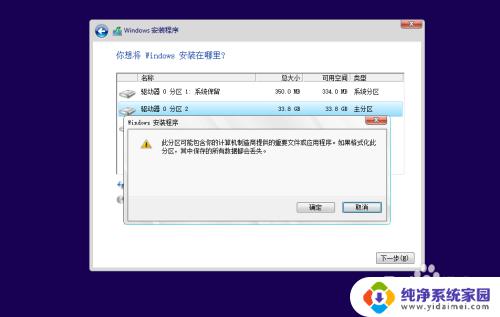
10.格式化后,点击下一步进入正式安装Windows10/win10的程序准备阶段。如下图所示。
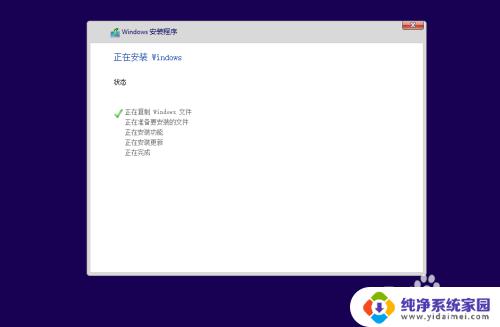
11.大概过了一两分钟,准备完成,进入安装Windows10/win10的安装,如下图所示。
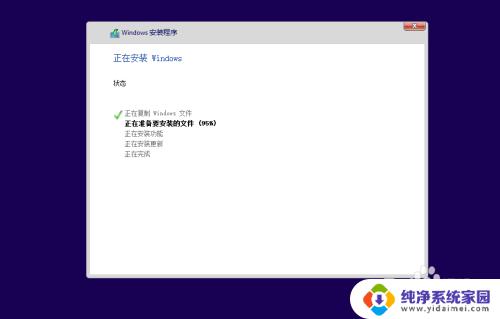
12.安装准备就绪,如下图所示。

13.准备设备,如下图所示。
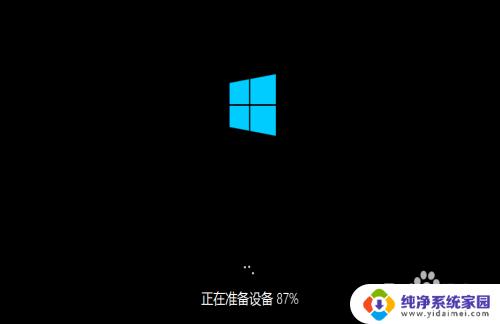
14.安装Windows10/win10好后,进入设置界面,如下图所示。
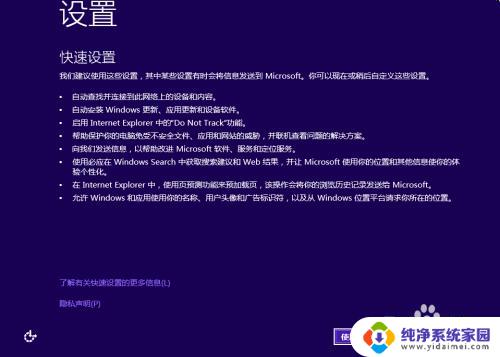
15.系统检查计算机的网络,如下图所示。

16.网络检查完成后,点击创建本地帐户,如下图所示。
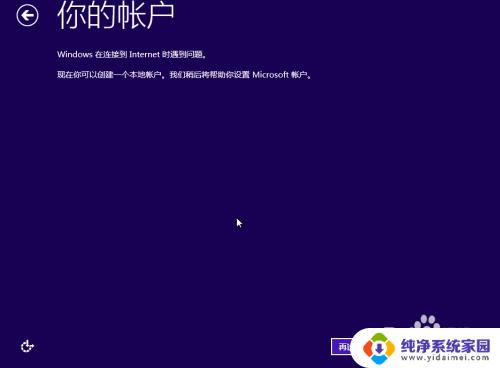
17.进入帐户设置界面,输入用户名和密码,点击完成,系统在完成配置,如下图所示。
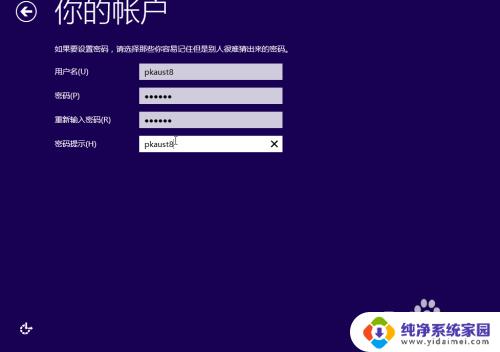

18.点击后,大概要几分钟处理一些事情,如下图所示。

19.几分钟后,安装成功,如下图所示。
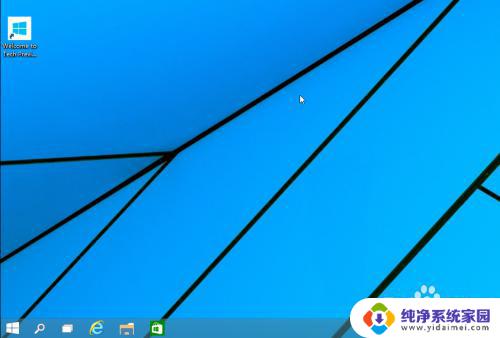
以上就是Win10系统下载后如何安装的全部内容,如果您遇到这种情况,可以按照小编的操作进行解决,非常简单快捷,一步到位。
下载了win10系统怎么安装 Windows10系统安装方法详解相关教程
- vm虚拟机怎么安装win10系统 超详细的虚拟机安装win10系统方法
- win11安装凤凰系统 凤凰安卓系统x86与windows双系统安装步骤详解
- win10下如何安装win7双系统 Win10安装Win7双系统教程详解
- 用系统之家安装的win11没用 Win11系统安装不了的解决方法
- win文件怎么安装系统 wim文件安装系统步骤详解
- 光盘win7系统安装教程 Windows7系统光盘安装步骤详解
- 如何安装win10win7双系统 win10系统下安装win7双系统的方法
- win10xp双系统安装教程 xp双系统安装win10详细教程
- win10下如何安装win7系统 win10安装win7双系统详细教程
- win10系统安装后无法安装软件怎么解决 Win10系统安装软件被阻止权限问题怎么解决
- win10怎么制作pe启动盘 如何制作win10PE启动盘
- win2012设置虚拟机 VMware虚拟机装系统教程
- win7安装系统后安装软件乱码蓝屏 win7系统安装软件中文乱码怎么办
- hp打印机扫描怎么安装 惠普打印机怎么连接电脑安装扫描软件
- 如何将win10安装win7 Win10下如何安装Win7双系统步骤
- 电脑上安装打印机驱动怎么安装 打印机驱动程序安装步骤